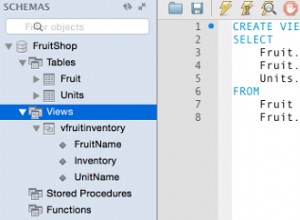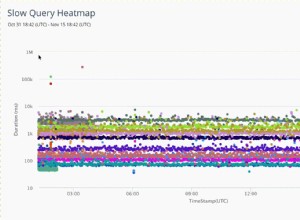In questo articolo spiegherò il processo di installazione dei prerequisiti per distribuire il gruppo di disponibilità AlwaysOn di SQL Server.
Per la dimostrazione, ho preparato una demo allestita presso la mia postazione di lavoro. Vedere i seguenti componenti:
| Macchina virtuale | Nome host | Scopo |
| Controller di dominio | DC.Local | Il controller di dominio è installato su questa macchina |
| Replica primaria | SQL01.DC.Local | Questa macchina funge da replica primaria nel gruppo di disponibilità |
| Replica secondaria | SQL02.DC.Local | Questa macchina funge da replica secondaria nel gruppo Disponibilità. Questa replica è in una S commissione sincrona modalità |
| Replica secondaria con | SQL03.DC.Local | Questa macchina funge da replica secondaria nel gruppo Disponibilità. Questa replica è in un commit asincrono modalità |
Spiegherò le seguenti azioni:
- Installazione di un ruolo di clustering di failover
- Crea un cluster di failover
- Abilita le funzionalità del gruppo di disponibilità AlwaysOn in SQL Server
Installazione di un ruolo di clustering di failover
Per distribuire AAG, in primo luogo, è necessario installare una funzionalità del cluster di failover su ogni nodo. Per farlo, connettiti a SQL01.DC.Local e apri Gestione server . Nella parte superiore di Gestione server finestra di dialogo, fai clic su Gestisci e seleziona Aggiungi ruoli e funzionalità . Vedi l'immagine seguente:
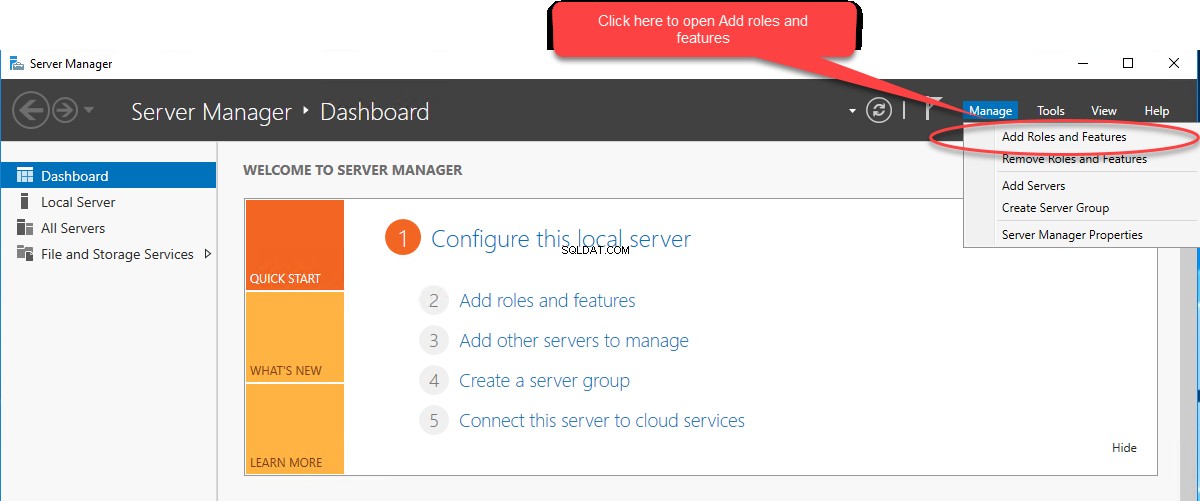
Il aggiungi/rimuovi ruoli e caratteristiche si apre la procedura guidata. Nella prima schermata, puoi vedere le informazioni su questa procedura guidata. Puoi saltare questa schermata facendo clic su "Salta questa pagina per impostazione predefinita ”, quindi fare clic su Avanti. Vedi l'immagine seguente:
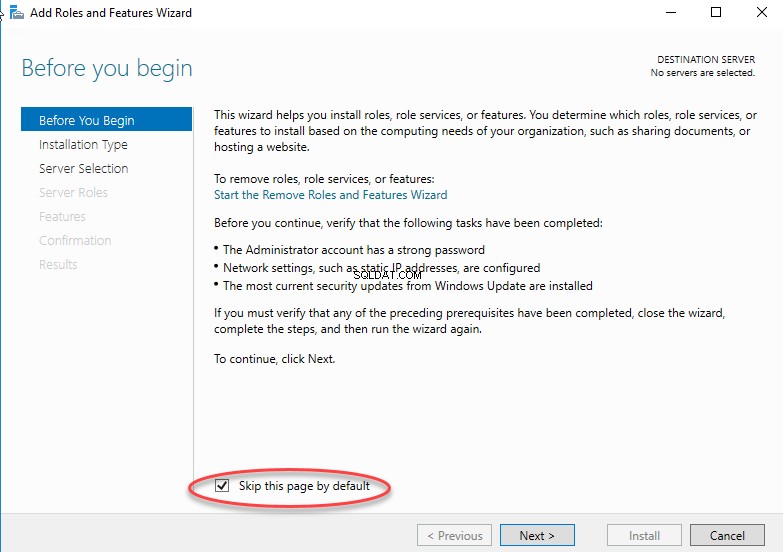
Nella schermata successiva, puoi eseguire un'installazione basata su ruoli o basata su funzionalità. Puoi anche scegliere l'installazione basata sul servizio desktop remoto. Poiché vogliamo installare una funzionalità del cluster di failover su SQL01.dc.local , selezionare l'installazione basata su ruoli o basata su funzionalità. Seleziona la tua opzione e fai clic su Avanti . Vedi l'immagine seguente:
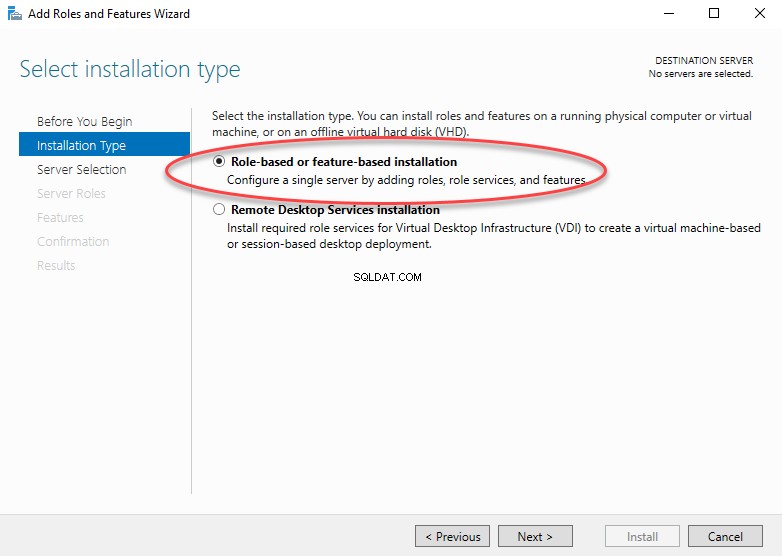
Nella schermata successiva, seleziona un server su cui desideri abilitare una funzionalità del cluster di failover. Dal momento che vogliamo installarlo su SQL01.Dc.Local , scegli SQL01.Dc.Local dal pool di server e fare clic su Avanti . Vedi l'immagine seguente:
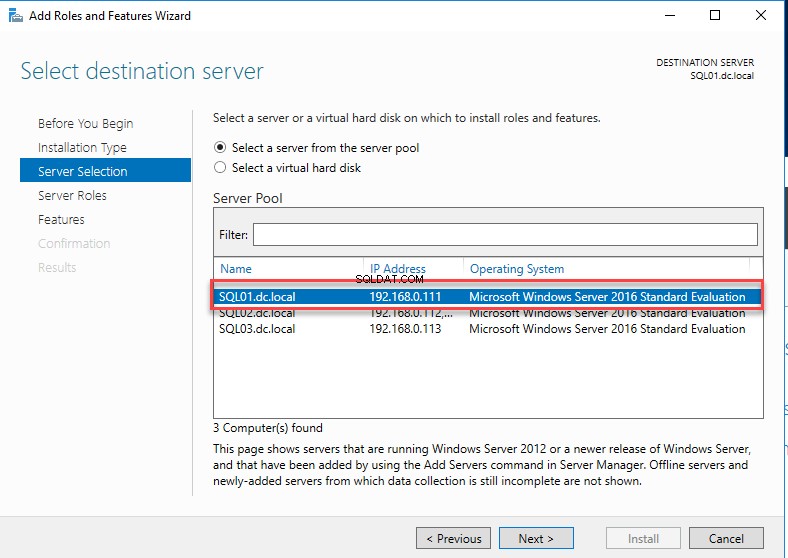
Nella schermata successiva, puoi rivedere l'elenco dei ruoli del server. Il cluster di failover è una funzionalità, quindi fai clic su Avanti . Vedi l'immagine seguente:
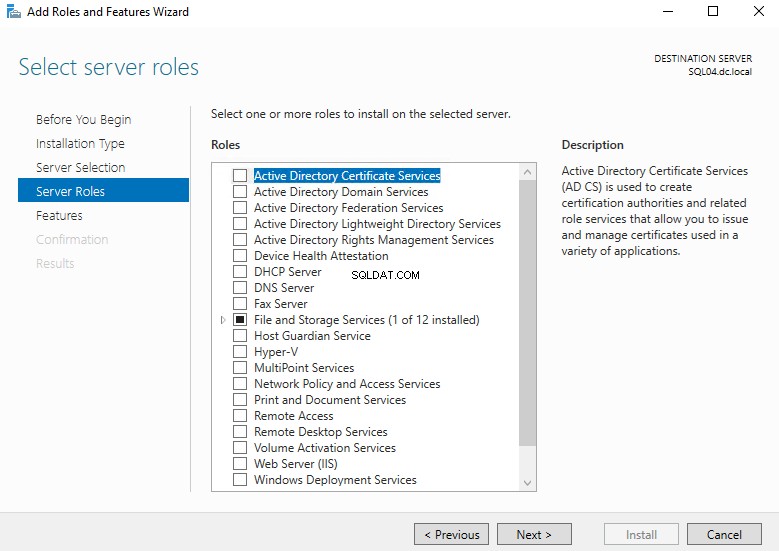
In Seleziona funzionalità schermata, seleziona "Gruppo di failover ” dall'elenco delle funzionalità, fai clic su Aggiungi funzionalità e fai clic su Nest . Vedi l'immagine seguente:
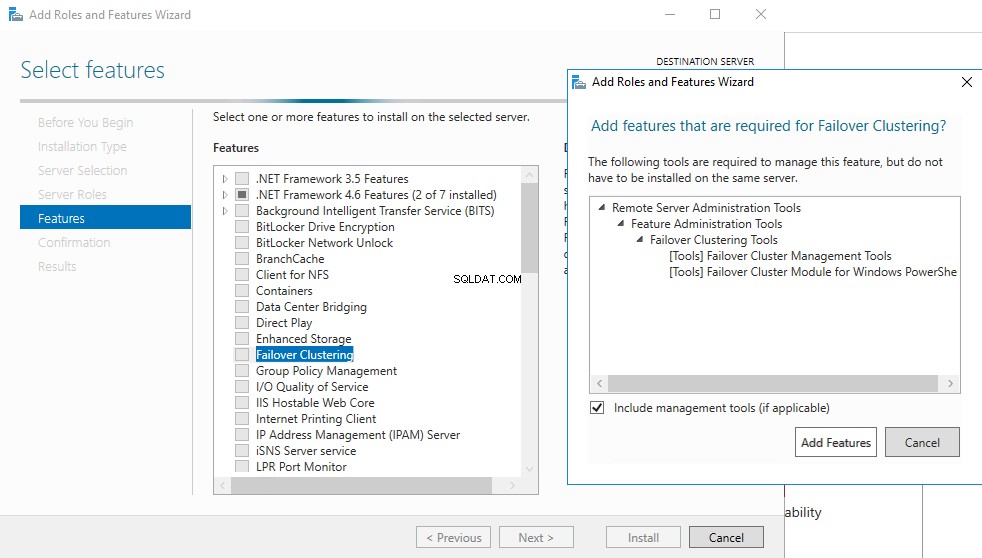
Nella schermata successiva è possibile rivedere il riepilogo dell'installazione della funzionalità. Fai clic su Installa e vedere l'immagine seguente:
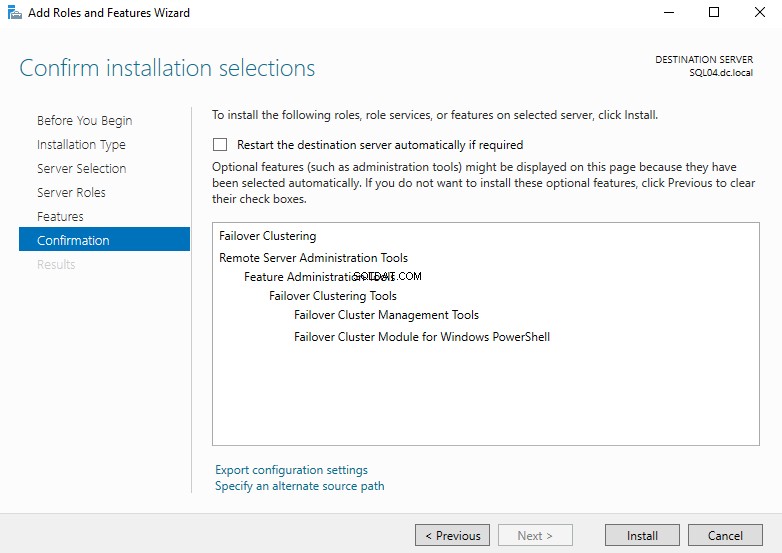
La funzionalità di clustering di failover è stata installata correttamente. Vedi l'immagine seguente:
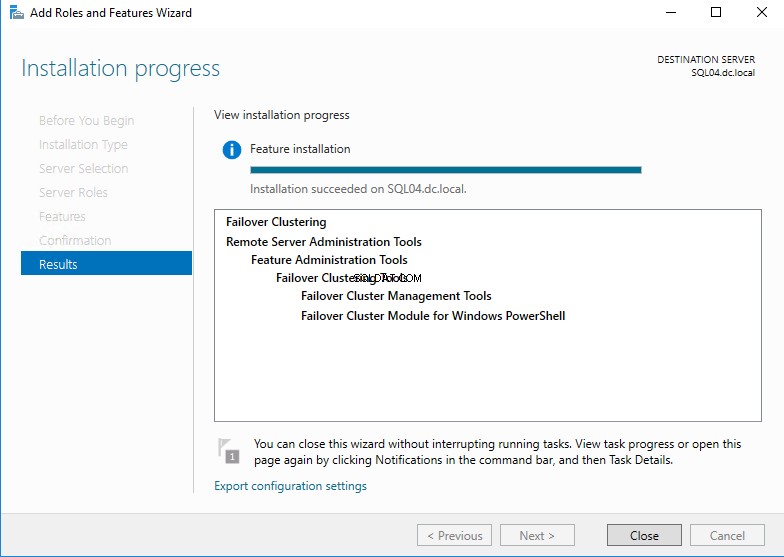
Allo stesso modo, segui la procedura precedente per installare la funzionalità di clustering di failover su tutti i nodi.
Crea un cluster di failover
Per creare un cluster, apri il gestore del cluster di failover e fai clic su Crea cluster . Vedi l'immagine seguente:
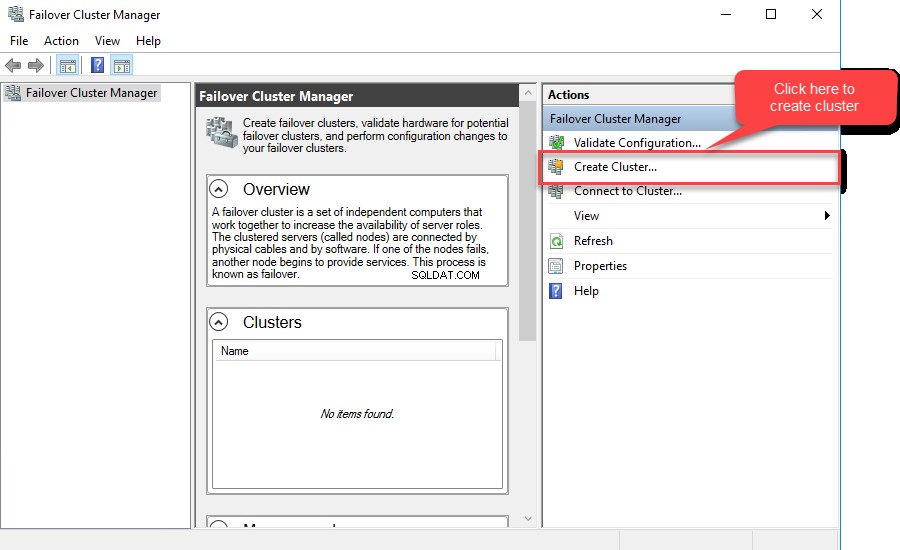
Una volta che la procedura guidata ha creato un nome, si apre un nuovo cluster. Nella prima schermata, puoi rivedere i dettagli della procedura guidata. Fare clic su Avanti .
In Seleziona server schermata, è necessario aggiungere un elenco di nodi che si desidera utilizzare per formare un cluster. Creeremo un cluster usando SQL01.dc.local , SQL02.dc.local, e SQL03.dc.local . Per farlo, per prima cosa, inserisci SQL01.dc.local in inserisci il nome del server casella di testo e fare clic su A gg . Vedi l'immagine seguente:
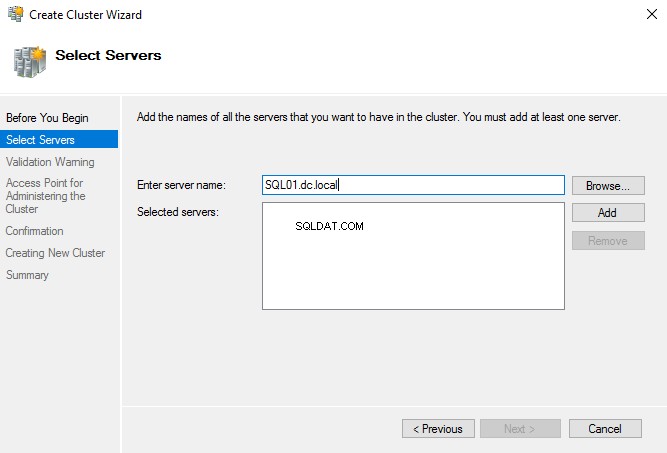
Allo stesso modo, aggiungi SQL02.dc.local e SQL03.dc.local , quindi fare clic su Avanti. Vedi l'immagine seguente:
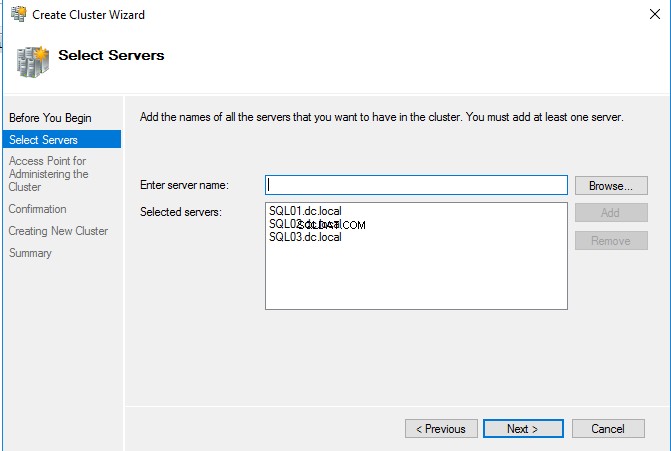
Sul Punto di accesso al cluster amministrativo schermata, inserisci Nome cluster e l'indirizzo IP per accedervi. Vedi l'immagine seguente:
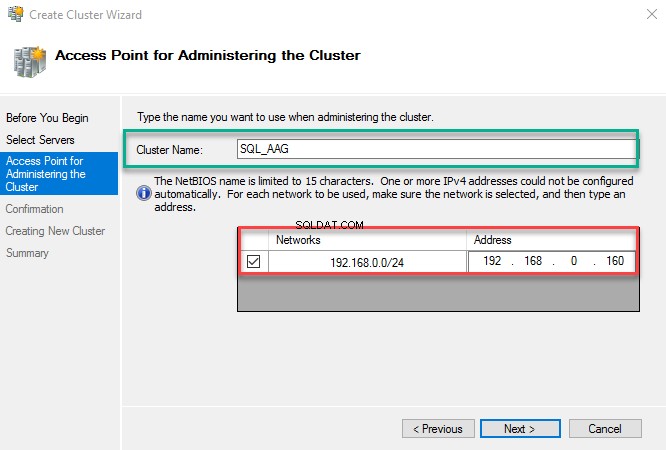
Nella schermata di conferma, rivedi tutti i dettagli e fai clic su Avanti . Verrà avviato il processo di creazione di un cluster di failover. Al termine del processo, puoi visualizzare il riepilogo dell'installazione nel Riepilogo schermo. Vedi l'immagine seguente:
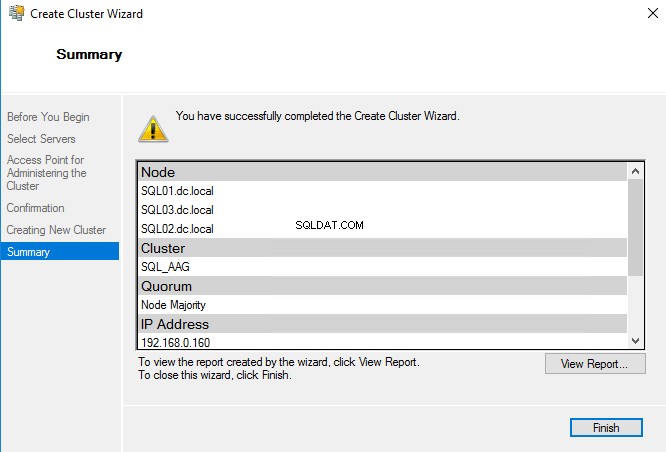
Una volta creato il cluster, è possibile esaminarne la configurazione dal gestore del cluster di failover. Per visualizzare i dettagli, connettiti a SQL01.dc.local , apri Gestione cluster di failover espandere SQL_AAG.dc.Local, e seleziona "Nodi ” per visualizzare i nodi sottostanti. Vedi l'immagine seguente:
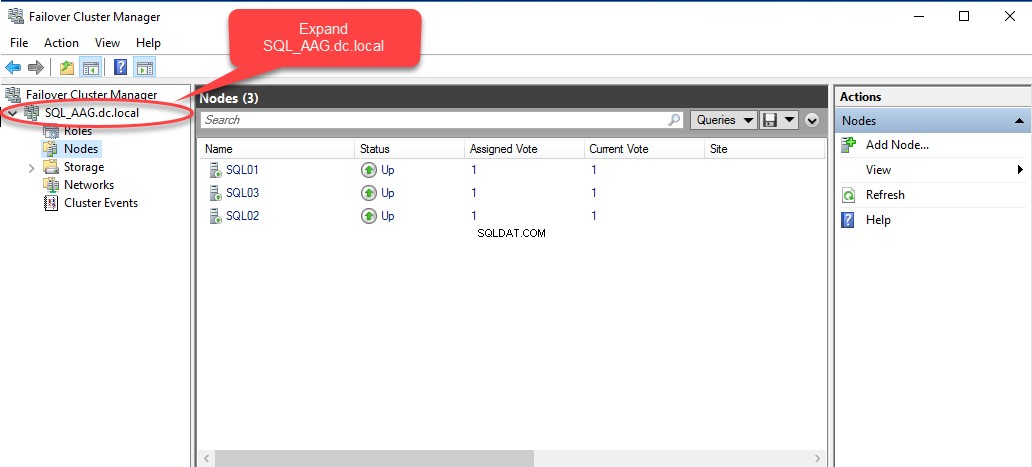
Abilita la funzionalità del gruppo di disponibilità AlwaysOn su tutti i nodi
Una volta creato il cluster, dobbiamo installare SQL Server 2017 su tutti i nodi.
Dopo aver installato SQL Server nei nodi, è necessario abilitare le funzionalità del gruppo di disponibilità AlwaysOn su tutti loro. Per farlo, connettiti a SQ01.dc.local –> Apri Gestione configurazione SQL Server 2017 , fare doppio clic su "Servizi SQL Server ”, e fare clic con il pulsante destro del mouse su SQL Server (MSSQLSERVER) . Vedi l'immagine seguente:
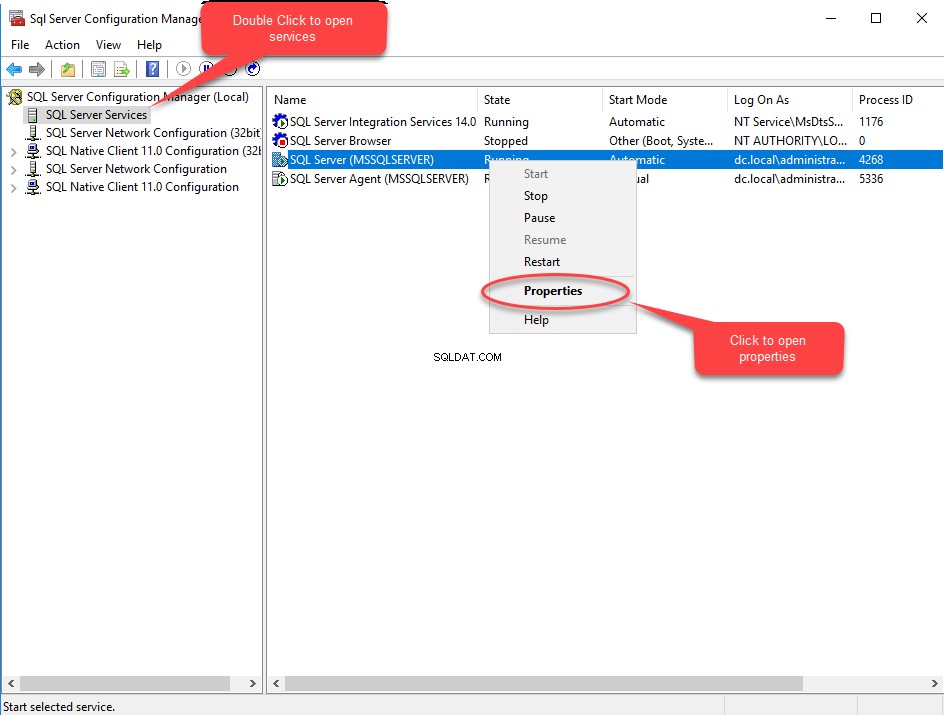
Ora si apre la finestra di dialogo di SQL Server (MSSQLSERVER). Una volta visualizzato, fai clic su "Alta disponibilità AlwaysOn " e seleziona "Abilita gruppo disponibilità AlwaysOn ” casella di controllo. Fai clic su Ok per chiudere la finestra di dialogo e riavviare il servizio SQL. Vedi l'immagine seguente:
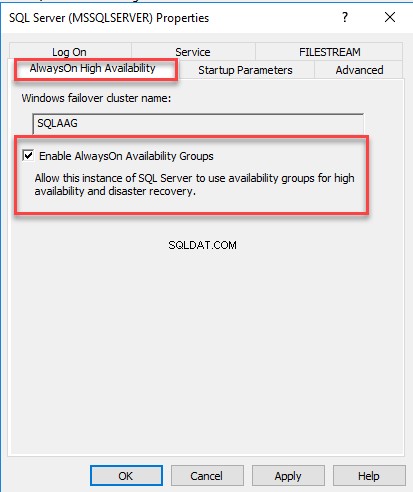
Allo stesso modo, dobbiamo abilitare queste funzionalità su tutti i nodi. Per farlo, segui la procedura sopra per SQL02.dc.local e SQL03.dc.local .
Riepilogo
In questo articolo è stata illustrata la configurazione del lab per distribuire il gruppo di disponibilità AlwaysOn. Nel prossimo articolo spiegherò passo passo il processo di distribuzione del gruppo di disponibilità AlwaysOn utilizzando la procedura guidata del gruppo di disponibilità AlwaysOn .
Resta sintonizzato!